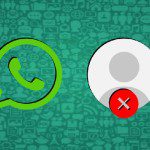اپل با عرضه سیستم عامل iOS 15، قابلیتی را معرفی کرد که به شما کمک میکند با به حداقل رساندن حواسپرتیهای احتمالی، روی فعالیتهای مهم خود تمرکز بیشتری داشته باشید. «حالت تمرکز» یا «حالت فوکوس» (Focus Mode) بسته به تنظیماتی که انتخاب میکنید، اعلانهای غیرمهم مرتبط با برخی برنامهها و مخاطبین را فیلتر میکند تا مزاحم فعالیت یا کار شما نشوند.
حالت تمرکز جایگزین ویژگی Do Not Disturb شده که برای سالها در گوشیهای اپل وجود داشت و اکنون در تمامی دستگاههای این شرکت اعم از آیفون، آیپد، ساعت هوشمند و رایانههای مک در دسترس میباشد. اگر آشنایی کافی با این ویژگی و مزایای آن ندارید، در ادامه با دیجی رو همراه باشید تا شما را با نحوه تنظیم حالت تمرکز و استفاده از آن در گوشیهای آیفون مجهز به iOS 15 آشنا کنیم.
حالت فوکوس چیست؟
حالت فوکوس در اصل نوعی مدرنتر و جدیدتری از حالت Do Not Disturb است که اکثر کاربران آیفون با آن آشنایی دارند. در این حالت، بسیاری از اعلانهای غیرضروری فیلتر میشوند تا مزاحمت ایجاد نکنند، اما برخلاف ویژگی قدیمیتر Do Not Disturb، در حالت فوکوس گزینههای بیشتری را برای کنترل و سفارشیسازی این قابلیت در اختیار خواهید داشت. در واقع، این ویژگی بسته به کاری که در حال انجام دادنش هستید، اعلانهای ضروری و غیرضروری را از هم تفکیک کرده و تنها به مواردی که به کار فعلی شما مربوط هستند یا اهمیت زیادی دارند، اجازه نمایش و هشدار دادن میدهد.
اپل به صورت پیش فرض چندین حالت فوکوس مختلف را طراحی کرده، اما بخش جالب ماجرا اینجاست که شما میتوانید خودتان تمام ویژگیها را به دلخواه خود تغییر داده و یک حالت کاملاً سفارشی شده ایجاد کنید. میتوانید آیفون خود را طوری تنظیم کنید که تنها اعلانهایی را دریافت کند که مربوط به فعالیت فعلی شما هستند. برای مثال، میتوانید همکاران یا برنامههای مربوط به شغل خود را از قبل مشخص کنید تا هنگام ورود به محل کار، تنها اعلانهای مربوط به آنها برایتان پخش شود و بقیه موارد بیصدا شوند.
نحوه تنظیم و زمانبندی حالت فوکوس
در حالت فوکوس مهمترین چیز سفارشیسازی و تعیین اولویتها توسط کاربر است. بنابراین، در اولین گام باید برای تنظیم آن وقت بگذارید و مخاطبین و برنامههایی را که میخواهید در زمان روشن شدن این ویژگی اجازه فعالیت داشته باشند، انتخاب کنید. شما میتوانید گوشی آیفون خود را به گونهای تنظیم کنید که سر ساعتی معین حالت فوکوس را به صورت خودکار فعال یا غیرفعال کنید و به این ترتیب نیازی به روشن و خاموش کردن دستی آن نیز نخواهید داشت. مثلاً اگر هر روز ساعت 7 صبح وارد محل کار خود شده و ساعت 2 عصر خارج میشوید، میتوانید حالت فوکوس را برای این ساعتها زمانبندی کنید تا به صورت خودکار فعال و غیرفعال شود.
برای تنظیم حالت فوکوس باید مراحل زیر را به ترتیب طی کنید:
1- ابتدا وارد اپ تنظیمات (Settings) آیفون خود شوید.
2- در منوی تنظیمات به سمت پایین صفحه پیمایش کرده و بر روی Focus لمس کنید تا تنظیمات مربوط به آن نمایش داده شود.
3- در این بخش میتوانید چندین حالت فوکوس پیش فرض و آماده را مشاهده کنید. میتوانید یکی از این حالتها را انتخاب کرده (مثلا Work برای کار و Personal برای وقتی که در خانه هستید) و تنظیماتشان را به صورت دلخواه تغییر دهید و یا اینکه با لمس آیکون + یک حالت کاملاً جدید را از ابتدا ایجاد و تنظیم کنید.
4- در این مرحله میتوانید مخاطبین مجاز را برای حالت فوکوس انتخاب کنید. اگر هم مطلقاً دوست ندارید، هیچ اعلانی را از کسی دریافت کنید، میتوانید کزینه Allow None را انتخاب کنید.
5- به همین ترتیب میتوانید برنامههای مجاز را نیز انتخاب کنید و در صورت انتخاب گزینه Allow None هیچ یک از برنامه با فعال شدن حالت فوکوس اجازه نمایش اعلان نخواهند داشت.
6- حالا که تنظیمات اولیه به اتمام رسید، حالت فوکوس با یکسری تنظیمات پیش فرض ایجاد خواهد شد. اگر دوست دارید حالت فوکوس به صورت خودکار روشن و خاموش شود، باید بر روی Add Schedule or Automation لمس کنید.
7- در منوی ظاهر شده، شما روشهای مختلفی را برای فعال شدن خودکار حالت فوکوس پیش رو خواهید داشت. میتوانید به صورت دستی یک ساعت خاص را برای این منظور تنظیم کنید و یا یک موقعیت مکانی خاص (مثلاً محل کار خود) را تعیین کنید که هنگام ورود به آن مکان، حالت فوکوس روشن و در هنگام خروج نیز خاموش شود. همچنین، میتوانید تنظیمات را طوری انجام دهید که به محض اجرا شدن یک برنامه خاص، حالت فوکوس فعال شود. علاوه بر همه اینها، یک روش هوشمندانه (Smart Activation) نیز طراحی شده که در آن گوشی آیفون شما به صورت خودکار تشخیص میدهد که چه زمانی باید حالت فوکوس را فعال و غیرفعال کند!
توجه داشته باشید که استفاده از Smart Activation به آیفون شما این امکان را میدهد که حالت فوکوس را بر اساس سیگنالهایی مانند موقعیت مکانی، استفاده از یک برنامه خاص و موارد دیگر فعال کند. البته، از آنجایی که در این روش همه چیز بر اساس تخمین فعالیتهای شما است، ممکن است به اندازه سایر روشها دقیق نباشد.
بیشتر بخوانید:
نحوه استفاده دستی از حالت فوکوس
مطمئناً در همه شرایط نمیتوان از حالت فوکوس خودکار استفاده کرد و برخی کاربران ترجیح میدهند تا به صورت دستی این قابلیت را مورد استفاده قرار دهند. در چنین مواردی، روش قدیمی برای روشن و خاموش کردن ویژگی فوکوس خودکار، گزینه بهتری خواهد بود.
در ادامه نحوه فعال کردن دستی حالت فوکوس در آیفون آورده شده است:
1- ابتدا با کشیدن انگشت خود از گوشه سمت راست بالای صفحه نمایش به سمت پایین، مرکز کنترل iOS را در آیفون خود باز کنید (در مدلهایی که دارای دکمه فیزیکی هوم هستند، باید انگشت خود را از پایین صفحه به بالا بکشید).
2- حال، بر روی دکمه Focus لمس کنید.
3- با این کار لیستی از تمام حالتهای فوکوس که از قبل تنظیم شده و قابل استفاده هستند، برایتان آورده میشود. شما میتوانید هر کدام را که مایل بودید انتخاب کنید.
4- برای اینکه به گزینههای بیشتری در مورد یک حالت فوکوس خاص دسترسی داشته باشید، میتوانید بر روی آیکون سه نقطه (…) در کنار آیکون آن لمس کنید.
وقتی کارتان تمام شد، برای خروج از حالت فوکوس، مجدداً روی دکمه Focus ضربه بزنید. دسترسی به حالت فوکوس و فعال یا غیرفعال کردن آن از طریق مرکز کنترل در iOS 15 بسیار آسان است. در ضمن، توجه داشته باشید که اگر چندین دستگاه اپل دارید، روشن کردن حالت فوکوس در یکی از آنها، باعث فعال شدن ویژگی در دستگاههای دیگر نیز خواهد شد.
حالت فوکوس یک جایگزین مدرن برای Do Not Disturb است
در حالی که حالت Do Not Disturb نیز در گوشیهای قدیمی آیفون عملکرد خوبی داشت، اما محدودیتهای آن باعث شد تا اپل به فکر طراحی یک حالت مدرنتر بیفتد. حالت فوکوس به شما این امکان را میدهد تا بخشهای مختلف را به دلخواه خود تنظیم کرده و آن را سفارشی کنید تا بتوانید اعلانها را در سطح پیشرفتهتری فیلتر کنید.
علاوه بر قابلیت زمانبندی و اتوماتیک کردن حالت فوکوس، میتوانید آیکونهای صفحه اصلی را هم برای هر حالت به صورت مجزا تنظیم کرده و حتی کاری کنید که نشانگر اعلان بر روی آیکونهای صفحه اصلی ظاهر نشده و حواس شما را پرت نکند.
اگر تجربه استفاده از حالت فوکوس را در گوشیهای آیفون دارید، خوشحال میشویم نظرات خود را از طریق بخش کامنتها با ما در میان بگذارید.
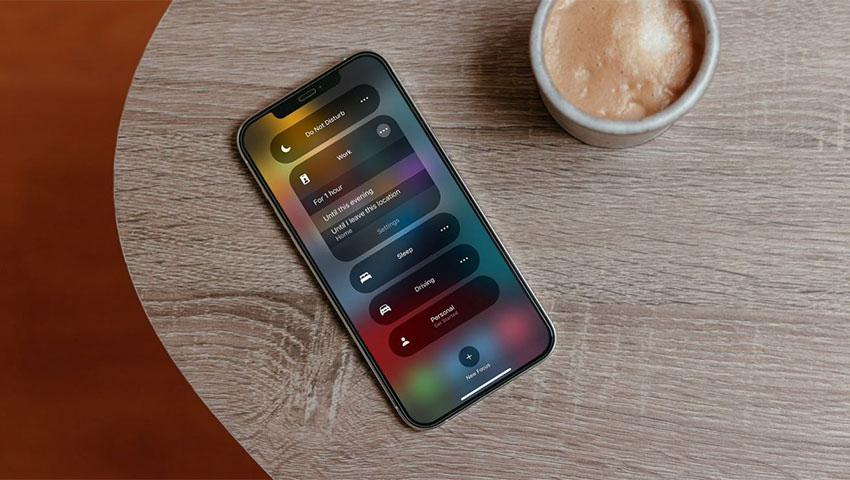

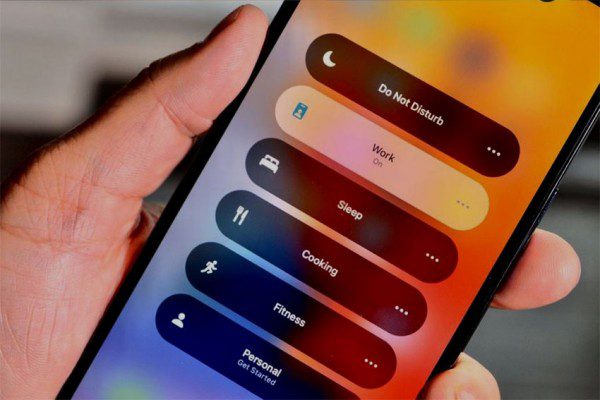
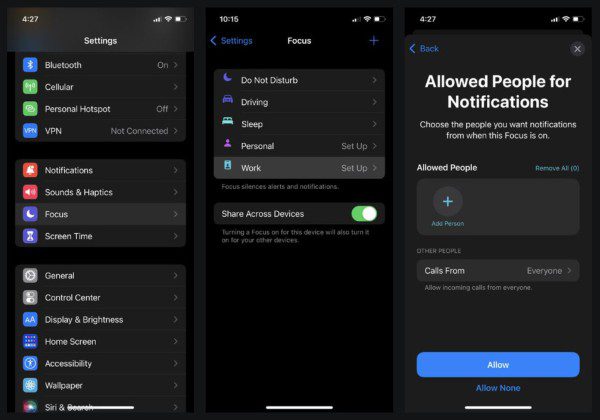
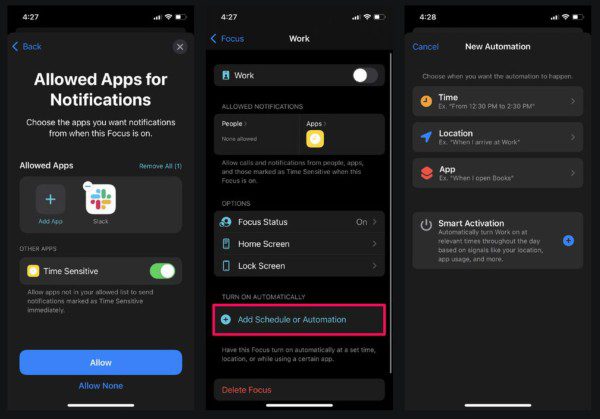
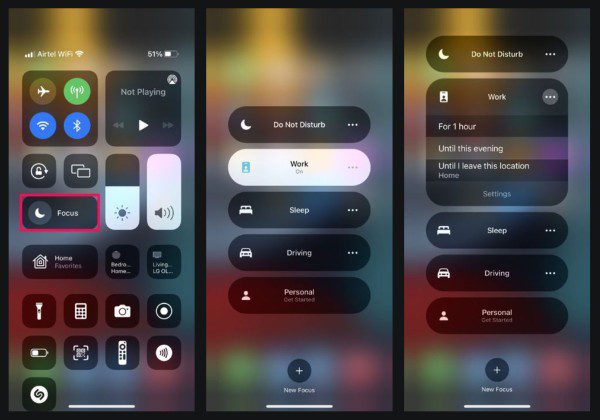
![Final Fantasy VII Rebirth برای عرضه در زمستان 2023 معرفی شد [تماشا کنید] Final Fantasy VII Rebirth](https://digiro.ir/wp-content/uploads/2022/06/digiro.ir-361-150x150.jpg)